検索はキーワードに基づいています。
例:「手順」
自然言語で検索しないでください
例:「新しいプロシージャを作成するにはどうすればよいですか?」
マトリックス修飾子
マトリックスブレンド
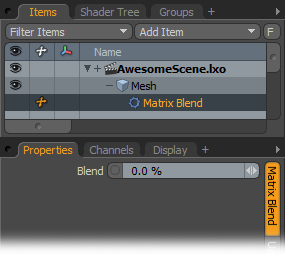
このチャネルモディファイヤを使用して、1組の回転または平行移動入力行列をブレンドできます。
|
Matrix A/Matrix B |
これらのチャネルにブレンドする2つの行列を指定します。これらは、3Dアイテムからのワールドまたはローカル変換マトリックス、または他のチャンネルモディファイヤアイテムからのマトリックス出力です。最良の結果を得るには、チャネルを同じタイプの行列にリンクします。 |
|
Blend |
Modoこのブレンド量を使用して、入力行列に適用します。の値で0%、 Modo変更されていないマトリックスAマトリックスを出力します。と100%ModoマトリックスBマトリックスを変更せずに出力します。0%から100%の間の値の場合、 Modo 2つの入力間の行列を補間します。回転行列の場合、 Modoクォータニオン補間を使用し、並進行列の場合、 Modo線形補間を使用します。 |
|
Matrix Output |
Modo補間の結果をこのチャネルに渡します。これを、3Dアイテムの互換性のあるマトリックスチャネルまたは別のチャネルモディファイヤにリンクできます。 |
マトリックス作成
Matrix Compose Channel Modifierは、2つ以上の入力行列を乗算し、結果の変換行列を渡します。
|
Matrix Inputs |
このチャネルは、3Dアイテムのマトリックスチャネルまたは他のチャネルモディファイヤ出力からの複数の入力リンクを受け入れます。Modoこのチャネルをリンクしたときに使用した順序で行列を乗算します。 |
|
Matrix Output |
Modo合成した行列をこのチャネルに出力します。これを3Dアイテムの互換性のあるマトリックスチャネルまたは別のチャネルモディファイヤの入力にリンクできます。 |
マトリックス構成
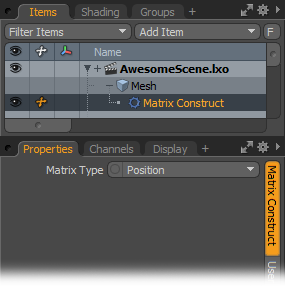
マトリックス構成修飾子は、ベクトルから4x4変換マトリックスを作成します。
|
Input X/Input Y/Input Z |
結果の行列の位置またはスケールを記述します。 |
|
Matrix Type |
出力が位置行列かスケール行列かを指定します。 |
|
Output |
Modo構成された行列をこのチャネルに渡します。 |
オイラーの行列
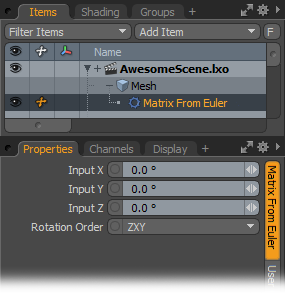
のMatrix From Euler modifierは、4x4回転行列からX、Y、Z軸の回転角度を表すベクトルを抽出します。
|
Input X/Input Y/Input Z |
X、Y、Z軸を中心とした回転角度を記述します。 |
|
Rotation Order |
3つの軸の回転順序を記述します。デフォルトではZXY注文、 Modo Z軸を表す行列を作成し、X軸を表す行列を作成し、最後にY軸を表す行列を作成して、最終的な行列を計算します。Modo次に、3つの行列を掛け合わせて最終的な行列を作成します。 |
|
Output |
結果の回転行列を出力します。 |
オイラー行列
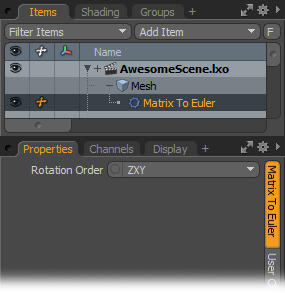
のMatrix To Euler modifierは、4x4回転行列からX、Y、およびZ軸の回転角度を表すベクトルを抽出します。
|
Input X/Input Y/Input Z |
回転角度を抽出する入力回転行列を示します。 |
|
Rotation Order |
3つの軸の回転順序を記述します。デフォルトではZXY注文、 Modo Z軸を表す行列を作成し、X軸を表す行列を作成し、最後にY軸を表す行列を作成して、最終的な行列を計算します。Modo次に、3つの行列を使用して最終的な行列を作成します。 |
|
Output X/Output Y/Output Z |
X、Y、Z軸を中心とした回転角度を記述します。 |
マトリックス反転
のMatrix Invert modifierは、入力行列に格納されている変換を反転します。たとえば、入力行列が90、45、および180度の回転を格納する場合、出力行列はその反対の-90、-45、および-180度を格納します。また、位置とスケールの逆、または3つすべての組み合わせを出力します。
世界の中心で複雑な3D数学演算を実行することが望ましい場合が多いため、この修飾子は非常に便利です。変換行列にその逆変換行列を乗算すると、単位行列になります。つまり、位置、回転、100%スケールを格納しないマトリックスです。これにより、アイテムを中心位置に簡単に変換し直し、数学演算を簡単に実行してから、元の変換を掛けて元に戻すことができます。

|
Input |
反転する行列。 |
|
Output |
結果の逆行列。 |
マトリックス転置
行列の転置修飾子は、主対角線を横切る4x4行列を反転します。Modoマトリックスに保存されている回転を反転します。したがって、たとえば、X軸での90度の回転は-90度の回転になります。
|
Input |
転置する値を持つ行列を示します。 |
|
Output |
場所を示しますModo転置された値で行列を渡す必要があります。 |
行列ベクトル
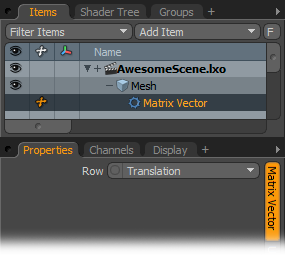
このChannel Modifierを使用して、回転行列から正規化された方向ベクトルを、または平行移動行列から平行移動行を抽出します。回転行列の方向ベクトルは、個々のX、Y、Z回転が実行された後に形成される軸です。たとえば、3Dアイテムのワールド回転行列が与えられた場合、Z方向ベクトルはアイテムが向いている方向を指し、Y軸はアイテムの上部を指します。
|
Matrix Input |
ベクトルが抽出されるマトリックスチャネルをこのチャネルにリンクします。これは、3Dアイテムのマトリックスチャネルまたは別のチャネルモディファイヤの出力マトリックスにすることができます。 |
|
Row |
これは、回転マトリックスからX、Y、Z方向ベクトルを抽出するか、移動マトリックスから移動を抽出するかを指定します。 |
|
Output X/Output Y/Output Z |
マトリックスから抽出されたベクトルをこれらの3つのチャネルに渡します。 |
行列ベクトル乗算
のMatrix Vector Multiply modifierは、変換行列にベクトルを乗算し、結果のベクトルを出力します。これは基本的に、マトリックスに格納されているすべての変換をベクトルに適用します。たとえば、ベクトルが[1.0、0.0、0.0]の値を格納し、行列がXで2mの位置を格納した場合、結果のベクトルは[3.0、0.0、0.0]になります。
この修飾子は、回転行列で使用すると非常に便利です。たとえば、空間内のポイントから発射される光線がある場合、光線ベクトルに回転行列を掛けることにより、行列に格納されている値によって光線を回転させ、光線の方向を簡単に変更できます。
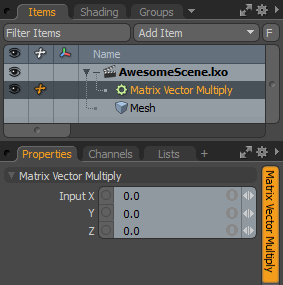
|
Matrix |
ベクトルに乗算する行列。 |
|
Input |
行列を乗算するベクトル。 |
|
Output |
結果のベクトル。 |
ツイストエクストラクター
このチャネル修飾子を使用すると、ローカルマトリックスからツイスト(ロール)、ヨー、ピッチを抽出できます。次に、ツイスト出力を使用して、たとえば手首を回転させたときの下腕や足を回転させたときの下腿の変形をスムーズにすることができます。
たとえば、回転が適用されているリグにジョイントがある場合、ツイストエクストラクタノードを使用して、回転を別のジョイントに転送できます。
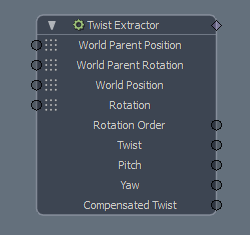
ツイストエクストラクタノードを追加するには、回路図で、 Add...それからChannel Modifiers > Matrix、クリックTwist Extractor。
ノードは、ジョイントのツイストをセットアップ状態または階層内の別のジョイントと比較します。
注意: セットアップモードの詳細については、 バインドおよびセットアップモード。
ノードのツイストエクストラクタチャネル
|
World Parent Position |
選択したジョイントの親ジョイントのワールドポジション。 |
|
World Parent Rotation |
選択したジョイントの親ジョイントのワールド回転。 |
|
World Position |
選択したジョイントのワールドポジション。 |
|
Rotation |
選択したジョイントの回転。 |
|
Rotation Order |
行列抽出の回転順序。 |
|
Twist |
選択したジョイントの縦軸を中心とした回転。ロールとも呼ばれます。 |
|
Pitch |
横軸を中心とした選択したジョイントの回転。 |
|
Yaw |
選択したジョイントの垂直軸を中心とした回転。 |
|
Compensated Twist |
ジョイントが回転すると、そのパスが宛先の方向に影響します。たとえば、腕を前に向けた場合と上げた場合の向きは異なります。ツイスト、ヨー、ピッチの回転順序で、 Modo補正されたツイスト値を計算して、方向が宛先で同じになるようにします。 |
設定例
にSetupモードでは、Twist Extractorは回転値をジョイントの設定状態と比較し、その差を抽出します。
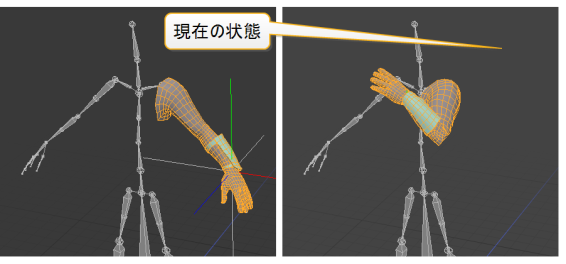
| 1. | 接続しますLocation選択したジョイントのチャンネルRotation Twist Extractorのチャンネル。 |
ノードは、現在の回転とセットアップの回転との差からツイストデータを取得します。
| 2. | 次に、ジョイントをTwistそのツイスト抽出のチャネルを駆動するRotation抽出された値を持つチャネル。 |
標準的な例
標準モードでは、ツイストエクストラクタノードを使用して、選択したジョイントとその親または階層内の別のジョイントとの間のツイストを比較できます。その後、その値を使用して他のジョイントの回転を駆動できます。
回路図にTwist Extractorノードと関連するジョイントノードがあることを確認します。ジョイントには、 World PositionそしてWorld Rotationチャンネル。それらを回路図に追加するには、ジョイントを選択してから、 Channels右側のパネルのビューポートから、必要なチャネルを回路図のノードにドラッグします。
| 1. | 回転を抽出するジョイントを選択します。 |
| 2. | Shift+ツイストエクストラクタノードをクリックして、選択に追加します。 |
これにより、ツイストエクストラクタノードのプロパティが右側のパネルに表示されます。
| 3. | 確認してくださいSetup Mode 無効であり、 Rotation Order InputですAutomatic: Twist First。 |
| 4. | Twist Extractorのプロパティで、 Auto Connectボタン。 |

これにより、選択したジョイントのWorld PositionそしてWorld Rotationノードにチャネルを接続し、ツイストエクストラクタに接続します。 World PositionそしてRotationそれぞれチャンネル。
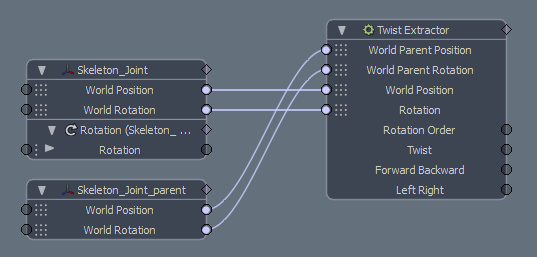
| 5. | 回転を適用するジョイントを追加し、その回転チャネルをツイストエクストラクタのジョイントに接続しますTwist、 Forward Backward 、およびLeft Rightチャンネル。 |
回転値は、選択したジョイントに適用されます。
ツイストエクストラクタープロパティ
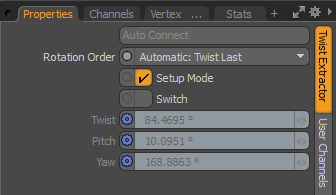
|
Auto Connect |
いつSetup Modeが無効になっている場合、これを使用して、選択したロケーターをTwist Extractorノードに接続できます。ロケータとツイストエクストラクタが選択されている状態でこのボタンをクリックすると、ロケータとツイストエクストラクタノード間の接続が自動的に設定されます。 注意: いつSetup Mode有効になっています、 Auto Connect利用できません。 |
|
Rotation Order |
回転がマトリックスから抽出される順序。特定の軸の順序に加えて、次のオプションがあります。 • Automatic: Twist First -デフォルトのオプション。ツイスト軸から始まる回転を抽出し、他は直接回転順に続きます。Zは通常、ジョイントの回転軸であるため、次数はZXYです。 • Automatic: Twist Last -ツイスト軸を使用します。最後の軸と他の軸は、直接回転の順序で続きます。通常、Zはジョイントの回転軸であるため、次数はXYZです。 |
|
Setup Mode |
有効にすると(デフォルトの状態)、ツイストエクストラクターは、現在の回転とセットアップの回転との差からツイストデータを抽出します。無効にすると、ツイストエクストラクタを使用して、親または階層内の別のロケータと比較して、ジョイントからツイスト値を取得できます。 |
|
Switch |
ツイストエクストラクタは、2つの異なる方法でツイストを計算します。デフォルトの計算で期待した結果が得られない場合は、有効にしてくださいSwitch別の方法を使用してツイストを計算します。 |
|
Twist |
選択したジョイントの縦軸を中心とした回転。ロールとも呼ばれます。 |
|
Pitch |
横軸を中心とした選択したジョイントの回転。 |
|
Yaw |
選択したジョイントの垂直軸を中心とした回転。 |
役に立たなかったのでごめんなさい
なぜこれが役に立たなかったのですか? (当てはまるもの全てをご確認ください)
ご意見をいただきありがとうございます。
探しているものが見つからない場合、またはワークフローに関する質問がある場合は、お試しくださいファウンドリサポート。
学習コンテンツを改善する方法についてご意見がございましたら、下のボタンを使用してドキュメントチームにメールでお問い合わせください。
フィードバックをお寄せいただきありがとうございます。